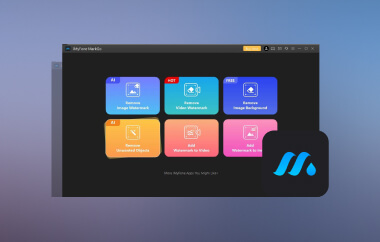InShot on suosittu videoeditointisovellus, joka tunnetaan aloittelijaystävällisestä suunnittelustaan ja hauskoista ominaisuuksistaan. Se ei kuitenkaan ole saatavilla PC-käyttäjille. Siksi tarjoamme sinulle parasta InShot PC:lle vaihtoehtoja! Nämä vaihtoehdot tarjoavat samanlaisia ominaisuuksia ja enemmän tapoja luoda ja muokata videoita. Tutustu näihin mahtaviin työkaluihin ja luo silmiinpistäviä videoita tietokoneellasi!
Osa 1: Onko InShot saatavana Windowsissa ja Macissa
Monet InShot-mobiilikäyttäjät kysyvät, onko olemassa InShotia PC-tietokoneille. Valitettavasti InShotia ei ole tehty Windows- tai Mac-tietokoneille. Se on saatavilla vain mobiililaitteissa, kuten iPhone- ja Android-puhelimissa. Saat sen App Storesta tai Google Play Storesta, mutta et tietokoneohjelmakaupoista.
Jos haluat käyttää InShotia Windowsissa ja Macissa, voit käyttää Android-emulaattoria, kuten Bluestacksia. Sen avulla voit ajaa mobiilisovelluksia tietokoneellasi. Se voi kuitenkin olla hidasta, ja joskus ominaisuudet eivät myöskään toimi.
Osa 2: 5 parasta InShot for PC -vaihtoehtoa Windowsissa ja Macissa
1. AVAide Video Converter
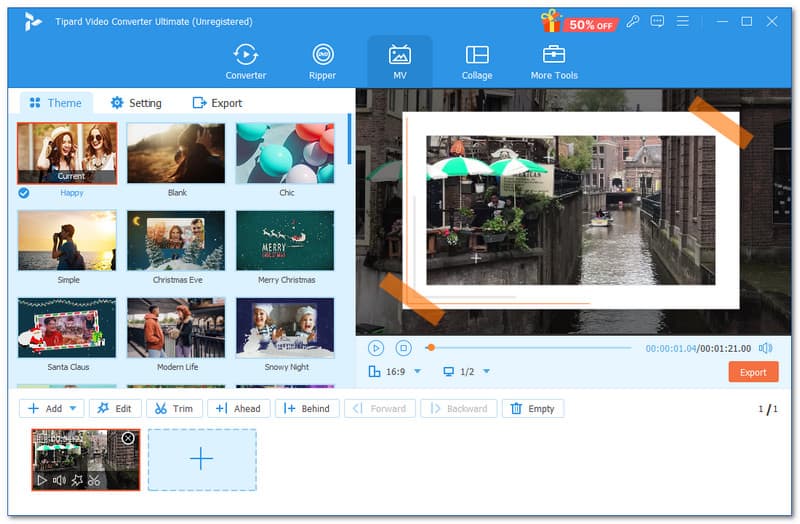
AVAide Video Converter voi tehdä kaiken, mitä InShot pystyy. Se tekee siitä parhaan InShot for PC -vaihtoehdon videoeditointiin. Vaikuttava osa on, että se on enemmän kuin pelkkä muunnin; se tarjoaa myös monia upeita muokkausominaisuuksia.

KOKEILE SITÄ ILMAISEKSI Windows 7 tai uudempi
 Suojattu lataus
Suojattu lataus
KOKEILE SITÄ ILMAISEKSI Mac OS X 10.13 tai uudempi
 Suojattu lataus
Suojattu latausTämän ohjelman avulla voit muokata videoita helposti. Sen avulla voit hallita monia videosi näkökohtia. Voit rajata poistaaksesi ei-toivotut reunat ja kiertämällä klipsiä saadaksesi oikean kulman tai asennon. Voit myös käyttää tehosteita ja suodattimia. Se auttaa videotasi näyttämään luovemmalta ja ammattimaisemmalta. Niille, jotka haluavat lisätä tekstiä tai persoonallisia yksityiskohtia, AVAide Video Converter voit lisätä vesileimoja tai tekstityksiä. Toinen asia on, että voit yhdistää leikkeitä. Sen avulla voit yhdistää useita videoita yhdeksi saumattomaksi projektiksi.
Yksinkertaisen käyttöliittymänsä ansiosta se on helppo aloittelijalle ottaa käyttöön. Mutta siinä on tarpeeksi työkaluja tyydyttääkseen myös edistyneemmät toimittajat.
Avainominaisuudet:
• Tarkkaile muokkauksiasi niitä tehdessäsi
• Tukee videoresoluutiota 1080p, 4K, 5K ja 8K
• Muuntaa videon, äänen ja DVD:t yli 300 muotoon
• Luo elokuvia leikkeiden, valokuvien ja musiikin avulla helppojen mallien avulla
• Yhdistä useita videoita tai valokuvia yhdeksi kehykseksi luodaksesi luovia kollaaseja
- Plussat
- Videot pysyvät korkealaatuisina muuntamisen tai editoinnin jälkeenkin
- Toimii useiden mediatyyppien kanssa, mukaan lukien DVD-levyt ja äänitiedostot
- Tarjoaa monia luovia muokkausominaisuuksia ainutlaatuisten videoiden tekemiseen
- Haittoja
- Vaikka se tarjoaa ilmaisen version, jotkin lisäominaisuudet vaativat maksun
2. Laukaus
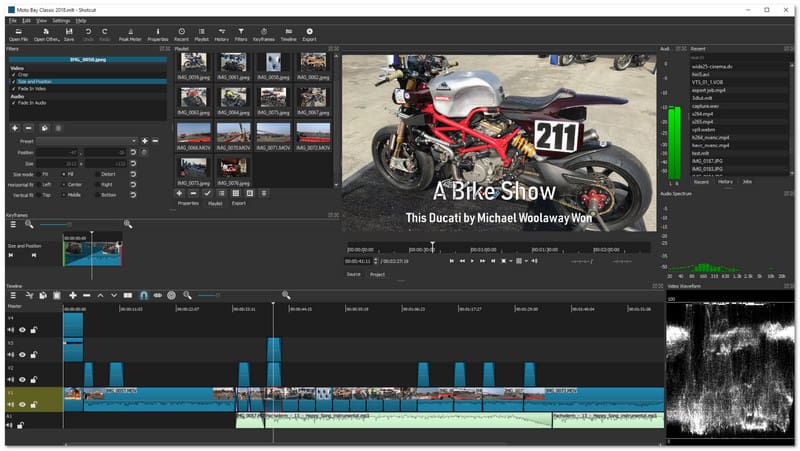
InShot for Mac ja Windows -vaihtoehto, joka tunnetaan ilmaisena ja avoimena lähdekoodina, on Shotcut. Siinä on monia vahvoja ominaisuuksia. Se tekee siitä hyvin tutuksi käyttäjille, jotka haluavat tehokkaan editoinnin ilman rahaa. Tällä ohjelmalla on mutkaton aikajana ja monia mukautusvaihtoehtoja. Se pystyy käsittelemään pieniä projekteja sekä suuria editointiprojekteja. Sitä myös päivitetään säännöllisesti, jotta se pysyy ajan tasalla uusimpien muokkaustarpeiden kanssa.
Avainominaisuudet
• Mahdollistaa korkearesoluutioisen viennin
• Sisältää kuvakaappauksen ja äänenmuokkausvaihtoehdot
• Monet suodattimet, siirtymät ja värinkorjausominaisuudet
- Plussat
- Toimii satojen tiedostotyyppien kanssa
- Voit tallentaa sekä ääntä että videota tietokoneeltasi
- Sen avulla voit yhdistää eri formaatteja, resoluutioita ja kuvanopeuksia samassa projektissa
- Haittoja
- Oppiminen kestää jonkin aikaa verrattuna muihin toimittajiin
- Asettelu saattaa tuntua monimutkaiselta aloittelijoille
3. VSDC Video Editor
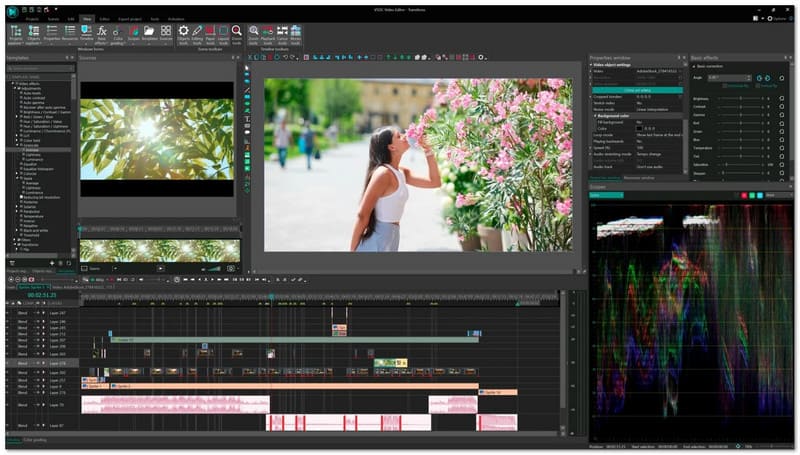
Jopa ilmaisessa versiossaan VSDC Video Editorissa on edistyksellisiä ominaisuuksia, jotka ovat harvinaisia videoeditoreille. Se tarjoaa hyödyllisiä ominaisuuksia, kuten väriluokituksen, visuaaliset tehosteet ja äänen hienosäätö. Pro-versiossa on enemmän ominaisuuksia, mutta ilmainen sisältää jo suurimman osan siitä, mitä tarvitset vakavaan editointiin. Todellakin, se on loistava InShot-videoeditori PC:lle vaihtoehto käyttäjille, jotka haluavat ammattimaista tulosta pienellä budjetilla.
Avainominaisuudet
• Tukee HD-, 4K- ja VR-videotiedostoja
• Sisältää maskausvaihtoehdot ja erikoistehosteet
• Korkeatasoiset värinkorjaus- ja sekoitusvaihtoehdot
- Plussat
- Tukee monia erilaisia tiedostotyyppejä
- Sen avulla voit lähettää videoita suoraan sosiaaliseen mediaan
- Siinä on monia ammattilaisominaisuuksia, kuten värinkorjaus ja videon stabilointi
- Haittoja
- Jotkut ominaisuudet eivät ole ilmaisia
- Käyttöliittymä on hämmentävä aloittelijoille
4. CapCut
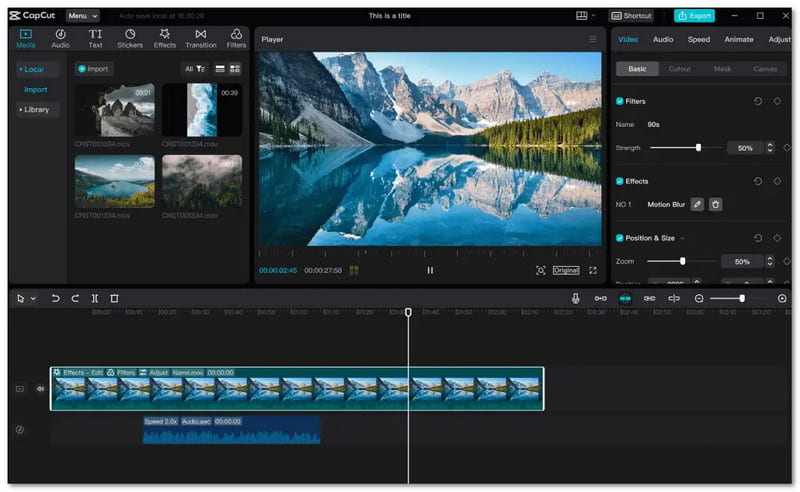
TikTokin luojan ByteDancen kehittämä CapCut on suosittu InShot for Windows -vaihtoehto. Tämä videoeditori on suunniteltu nopeaan ja yksinkertaiseen editointiin. Se sopii erinomaisesti sosiaalisen median sisältöön. Se sisältää monia trendikkäitä tehosteita, suodattimia ja valtavan kirjaston äänivaihtoehtoja. Lisäksi se on ilmainen käyttää eikä lisää vesileimoja. Se tekee siitä täydellisen nopeisiin projekteihin.
Avainominaisuudet
• Sisäänrakennettu musiikkikirjasto ja äänitehosteet
• Vienti ilman vesileimoja, täysin ilmainen
• Valmiit suodattimet, siirtymät ja tarrat helppoon mukauttamiseen
- Plussat
- Ilmainen käyttö sekä puhelimella että tietokoneella
- Yksinkertainen muotoilu mobiililaitteella, joka on helppo oppia
- Sisältää perusominaisuudet, kuten tekstin lisäämisen ja rajaamisen
- Haittoja
- Sallii vain yhden videon ja yhden ääniraidan
- Videoiden viimeistely vanhemmilla laitteilla voi kestää kauemmin
5. OpenShot
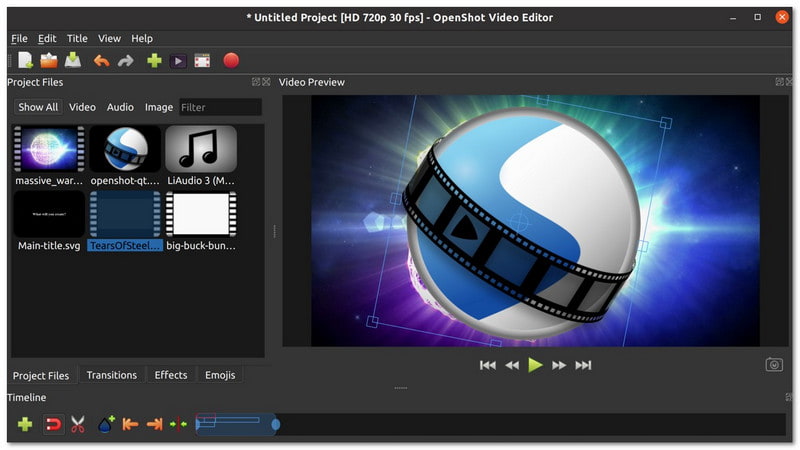
Toinen videoeditori, kuten InShot for PC, joka on ilmainen ja avoimen lähdekoodin ja sopii erinomaisesti yksinkertaiseen tai kohtalaiseen editointiin, on OpenShot. Tämä videonmuokkausohjelma sisältää perusominaisuuksia, kuten leikkausta, siirtymiä ja otsikoita. Mikä tärkeintä, se tarjoaa helposti ymmärrettävän käyttöliittymän, joka sopii erinomaisesti aloittelijoille. Siinä on helposti opittava vedä ja pudota -aikajana. Se tekee siitä ystävällisen valinnan uusille toimittajille.
Avainominaisuudet
• Yksinkertainen vedä ja pudota -käyttöliittymä
• Toimii useimpien videoformaattien kanssa
• Perusvideosiirtymät, tehosteet ja 3D-animaatiot
- Plussat
- Saatavilla yli 70 kielellä
- Helppokäyttöinen muotoilu tekee oppimisesta hauskaa
- Tarjoaa laajan valikoiman vahvoja muokkaustyökaluja
- Haittoja
- Se hidastuu suurissa tai monimutkaisissa projekteissa
- Se ei toimi kitkattomasti vanhemmissa tietokoneissa
Osa 3: Kuinka ladata InShot PC:lle ja käyttää sitä
InShot on yksi käytetyimmistä videoeditointisovelluksista. Mutta se ei ole saatavilla PC:lle. Voit kuitenkin käyttää AVAide Video Converter hyvänä vaihtoehtona. Siinä on monia ominaisuuksia, kuten videoeditointi, muuntaminen ja elokuvien tekeminen.
Vaiheet AVAide Video Converterin lataamiseen
Vaihe 1Lataa AVAide Video Converter viralliselta verkkosivustolta.

KOKEILE SITÄ ILMAISEKSI Windows 7 tai uudempi
 Suojattu lataus
Suojattu lataus
KOKEILE SITÄ ILMAISEKSI Mac OS X 10.13 tai uudempi
 Suojattu lataus
Suojattu latausVaihe 2Asenna AVAide Video Converter noudattamalla näytön asennusohjeita.
Vaihe 3Asennuksen jälkeen avaa AVAide Video Converter aloittaaksesi sen käytön.
Kuinka käyttää joitain AVAide Video Converterin ominaisuuksia
1. Muokkaa videoita
Vaihe 1Suuntaa kohteeseen MV -välilehteä ja napsauta (+) -painiketta lisätäksesi kuvamateriaalia.
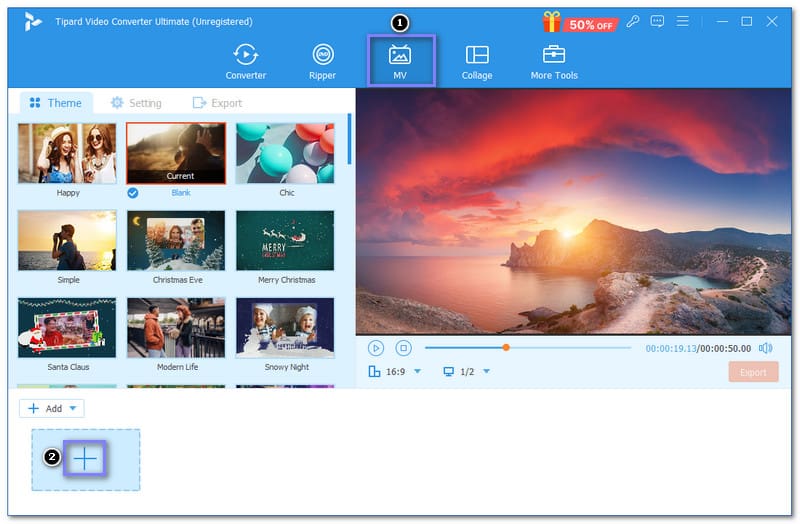
Vaihe 2Klikkaa Muokata painiketta ja käytä Kierrä ja rajaa, Tehoste ja suodatin, Vesileima, ja Audio vaihtoehtoja.
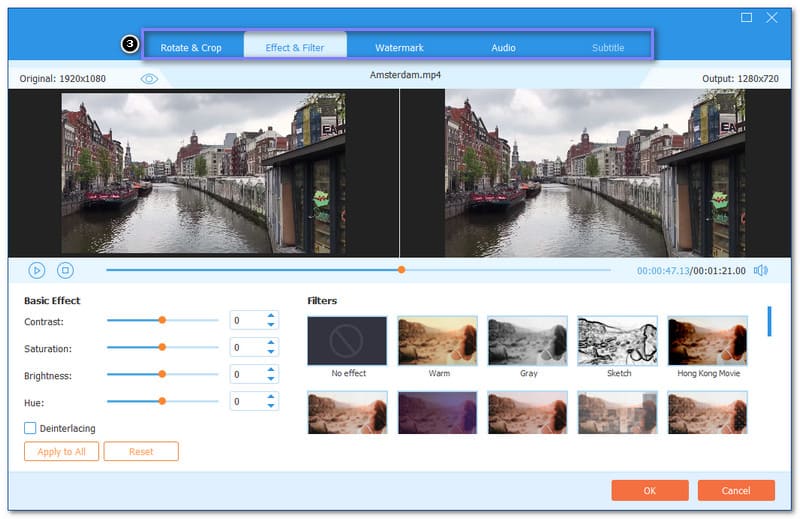
Vaihe 3Kun olet tyytyväinen, napsauta OK -painiketta ottaaksesi tekemäsi muokkauksen käyttöön.
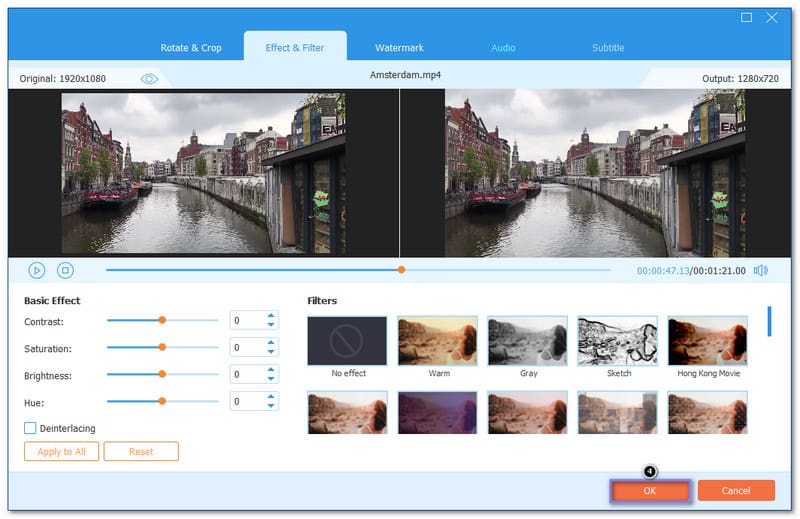
2. Muunna videoita
Vaihe 1Siirry kohtaan Muunnin -välilehteä ja napsauta + Lisää tiedostoja -painike tuodaksesi tiedostosi.
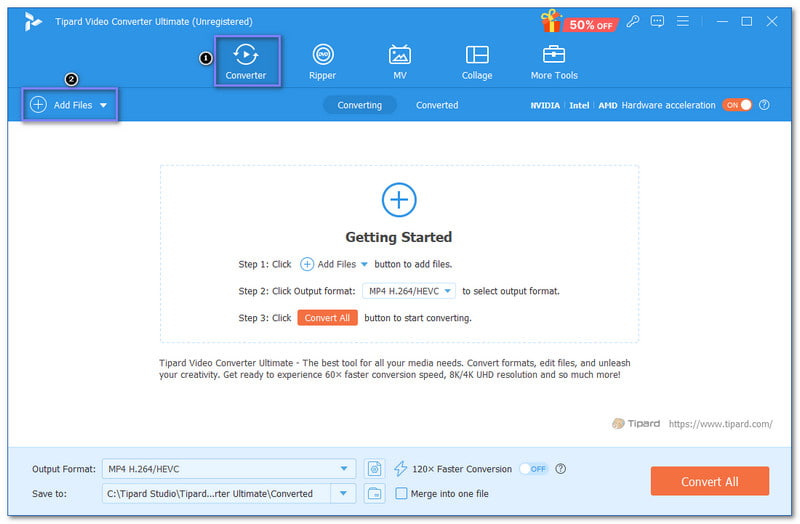
Vaihe 2Lyö Muoto avattavasta valikosta ja valitse muoto, jonka haluat muuntaa alkuperäisen videosi.
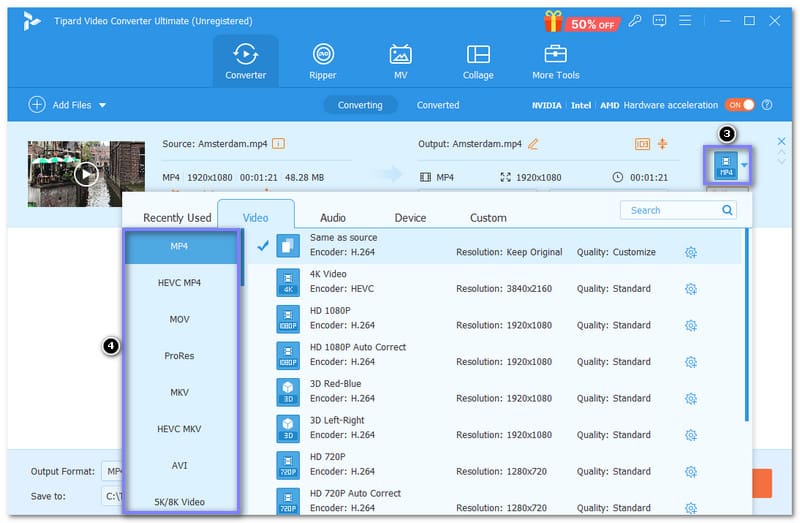
Vaihe 3Klikkaa Ratas -painiketta hienosäätääksesi video- ja ääniparametreja. Voit muokata Laatu, Resoluutio, Ruudunpäivitysnopeus, Bittinopeus ja Resoluutio alla Video vaihtoehto. Voit myös muokata Enkooderi, Näytteenottotaajuus, kanava, ja Bittinopeus Ääni-vaihtoehdon alla. Kun olet selvittänyt, paina Luo uusi -painiketta ottaaksesi muutokset käyttöön.
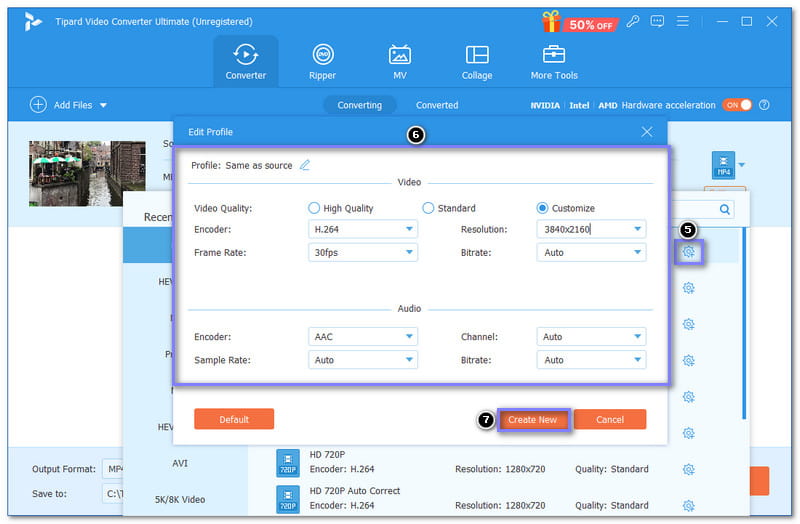
Vaihe 4Napsauta lopuksi Muunna kaikki -painiketta aloittaaksesi videon muunnosprosessin.
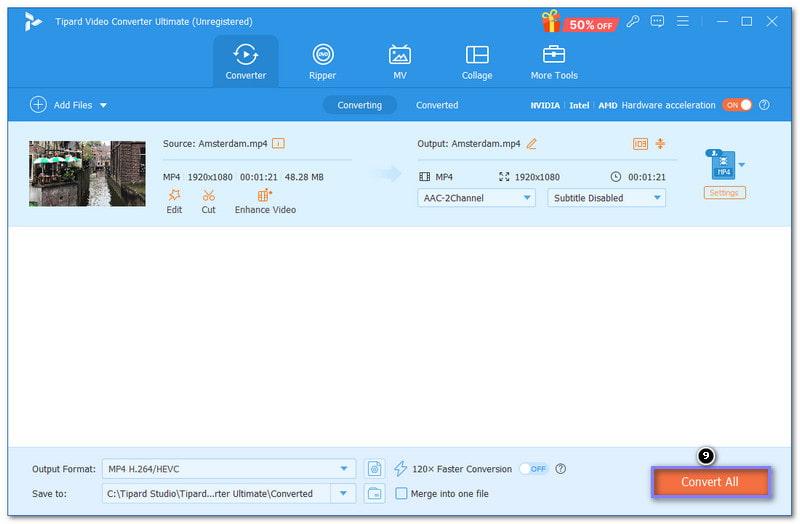
3. Luo kollaasi
Vaihe 1Siirry kohtaan Kollaasi -välilehti ja valitse tietty malli.
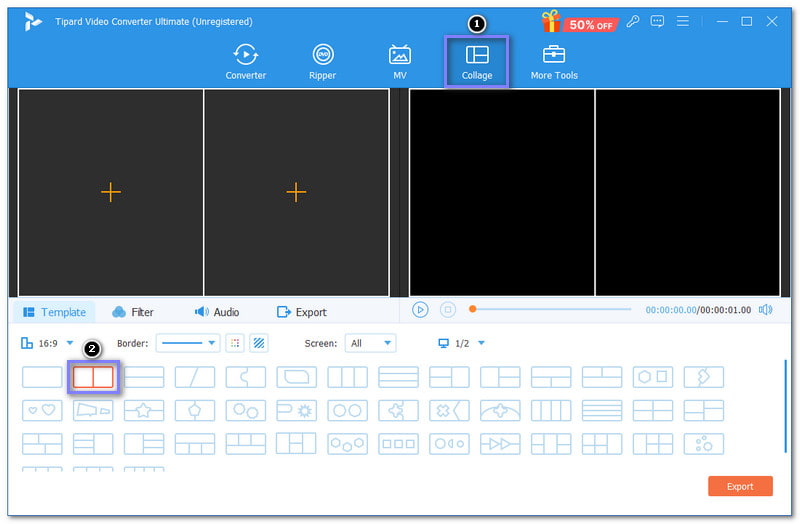
Vaihe 2Lisää mediatiedostoja napsauttamalla (+) -painiketta valitsemassasi mallissa.
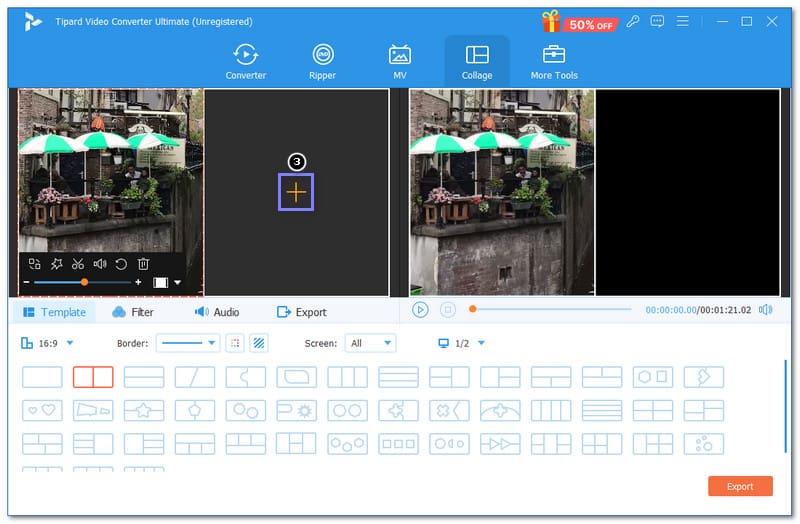
Vaihe 3Voit lähentää ja loitontaa ja kiertää leikkeitä suoraan vasemmalle esikatselunäytölle. Jos haluat tarkentaa leikkeitä edelleen, napsauta Sauva -painiketta. Voit käyttää tehosteita ja suodattimia, tekstiä ja lisätä ääntä. Napsauta sitten OK -painiketta tallentaaksesi muokkauksen.
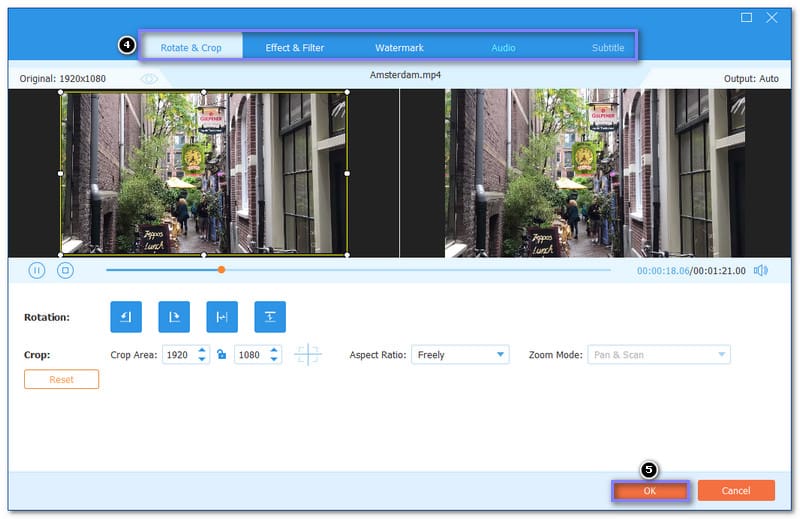
Vaihe 4paina Viedä -painiketta kollaasin tallentamiseksi.
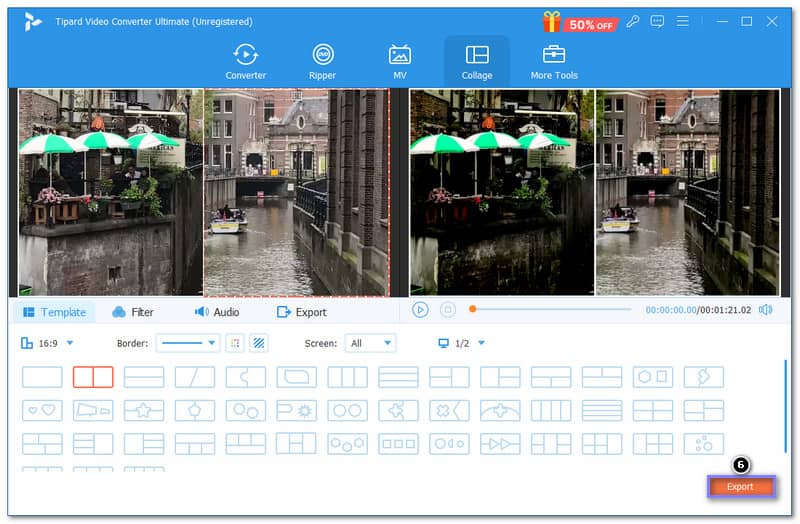
Noniin! Jos haluat hyvän vaihtoehdon InShot Macille ja Windows, AVAide Video Converter on loistava valinta. Kuka tahansa voi käyttää sitä sen aloittelijaystävällisen suunnittelun ansiosta. Halusitpa siis tehdä hauskan videon tai muokata erityisprojektia, se voi auttaa sinua tekemään kaiken tietokoneellasi!
Täydellinen videotyökalupakkisi, joka tukee yli 350 formaattia muuntamiseen häviöttömään laatuun.